SUBTOTAL函数的用法介绍
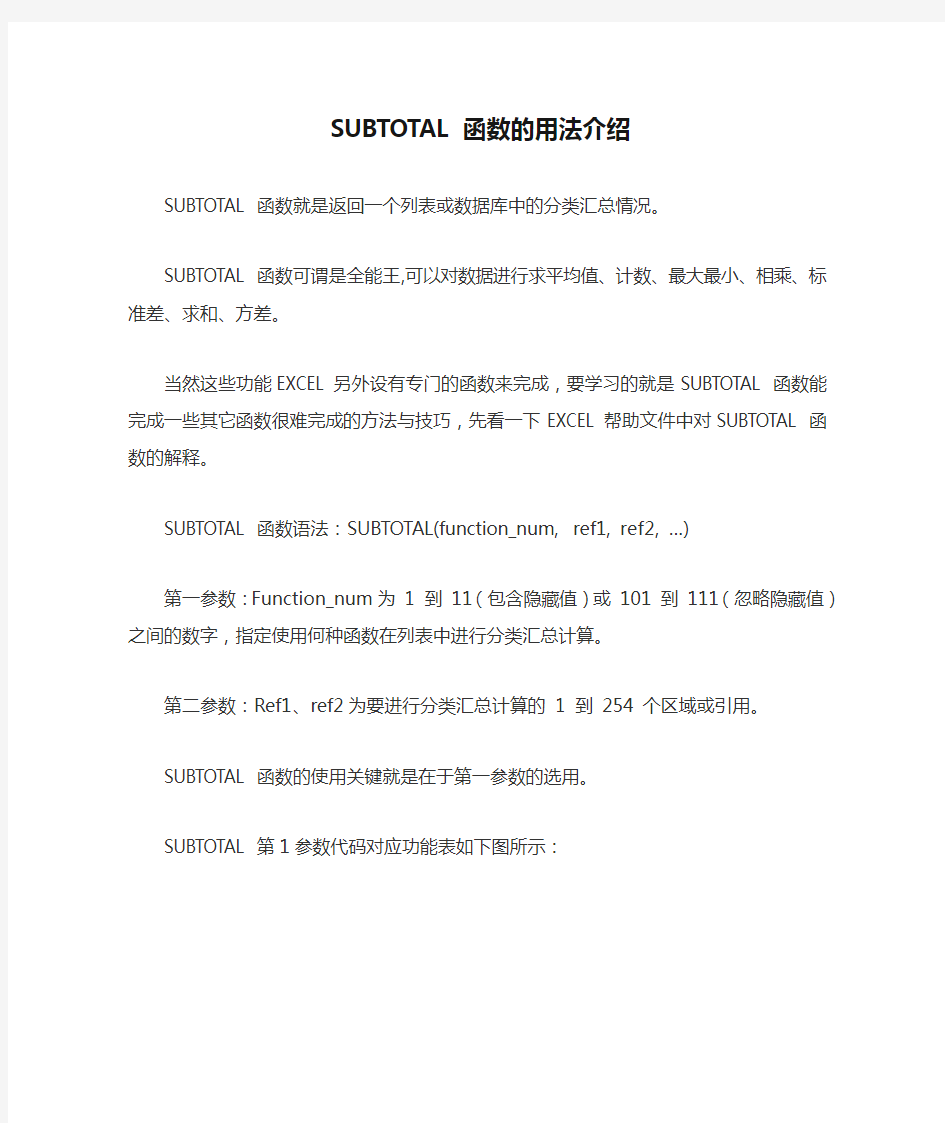

SUBTOTAL函数的用法介绍
SUBTOTAL函数就是返回一个列表或数据库中的分类汇总情况。
SUBTOTAL函数可谓是全能王,可以对数据进行求平均值、计数、最大最小、相乘、标准差、求和、方差。
当然这些功能EXCEL另外设有专门的函数来完成,要学习的就是SUBTOTAL函数能完成一些其它函数很难完成的方法与技巧,先看一下EXCEL帮助文件中对SUBTOTAL函数的解释。
SUBTOTAL函数语法:SUBTOTAL(function_num, ref1, ref2, ...)
第一参数:Function_num为 1 到11(包含隐藏值)或101 到111(忽略隐藏值)之间的数字,指定使用何种函数在列表中进行分类汇总计算。
第二参数:Ref1、ref2为要进行分类汇总计算的 1 到254 个区域或引用。
SUBTOTAL函数的使用关键就是在于第一参数的选用。
SUBTOTAL第1参数代码对应功能表如下图所示:
SUBTOTAL函数功能比较全面,与其它专门函数相比有其独特性与局限性:
1:可以忽略隐藏的单元格,对可见单元格的结果进行运算;经常配合筛选使用,但只对行隐藏有效,对列隐藏无效;此处第一参数与对二参数对隐藏的区别:在于手工隐藏,对筛选的效果是一样的。
2:支持三维运算。
3:只支持单元格区域的引用
4:第一参数支持数组参数。
SUBTOTAL函数运用实例:分别计算最高分、最低分总和
函数用法大全
EXCEL 函 数 用 法
1.ABS 用途:返回某一参数的绝对值。 语法:ABS(number) 参数:number 是需要计算其绝对值的一个实数。 实例:如果A1=-16,则公式“=ABS(A1)”返回16。 2.ACOS 用途:返回以弧度表示的参数的反余弦值,范围是0~π。 语法:ACOS(number) 参数:number 是某一角度的余弦值,大小在-1~1 之间。 实例:如果A1=0.5,则公式“=ACOS(A1)”返回1.047197551(即π/3 弧度,也就是600);而公式“=ACOS(-0.5)*180/PI()”返回120°。 3.ACOSH 用途:返回参数的反双曲余弦值。 语法:ACOSH(number) 参数:number 必须大于或等于1。 实例:公式“=ACOSH(1)”的计算结果等于0;“=ACOSH(10)”的计算结果等于2.993223。 4.ASIN 用途:返回参数的反正弦值。 语法:ASIN(number) 参数:Number 为某一角度的正弦值,其大小介于-1~1之间。 实例:如果A1=-0.5,则公式“=ASIN(A1)”返回-0.5236(-π/6 弧度);而公式“=ASIN(A1)*180/PI()”返回-300。 5.ASINH 用途:返回参数的反双曲正弦值。 语法:ASINH(number) 参数:number 为任意实数。 实例:公式“=ASINH(-2.5)”返回-1.64723;“=ASINH(10)”返回2.998223。 6.ATAN 用途:返回参数的反正切值。返回的数值以弧度表示,大小在-π/2~π/2 之间。 语法:A TAN(number) 参数:number 为某一角度的正切值。如果要用度表示返回的反正切值,需将结果乘以180/PI()。 实例:公式“=ATAN(1)”返回0.785398(π/4 弧度);=ATAN(1)*180/PI()返回450。 7.ATAN2 用途:返回直角坐标系中给定X 及Y 的反正切值。它等于X 轴与过原点和给定点(x_num,y_num)的直线之间的夹角,并介于-π~π之间(以弧度表示,不包括-π)。 语法:A TAN2(x_num,y_num) 参数:X_num 为给定点的X 坐标,Y_num 为给定点的Y 坐标。 实例:公式“=ATAN2(1,1)”返回0.785398(即π/4 弧度);=ATAN2(-1,-1)返回-2.35619(-3π/4 弧度);=ATAN2(-1,-1)*180/PI()返回-1350。 8.ATANH 用途:返回参数的反双曲正切值,参数必须在-1~1 之间(不包括-1 和1)。 语法:A TANH(number) 参数:number 是-1
§16.2 物质波的波函数,玻恩的统计解释
§16.2 物质波的波函数,玻恩的统计解释 (一)物质波的波函数ψ(r ,t ) 在第三篇§10.1(四)已谈过,一个频率为ν、波长为λ,沿x 轴传播的平面简谐机械波,其中各个质点的振动位移函数y (x ,t )可表示如下: () -νπ=??????x t 2cos A )t ,x (y 机械波的位移函数单频率平面简谐 (16.2.1) 此式的y 表示:t 时刻、在x 位置的质点,离开平衡位置的位移.A 为质点的振幅.我们曾经用此式计算机械波的能量和干涉现象等. 在第三篇§11.1(一)描述电磁波时,将上式的y 改为电场强度E y 和磁场强度H z : ??????电磁波的表式单频率平面 ()() λ-νπ=λ-νπ=x t 2c o s H H x t 2c o s E E 0z z 0y y 利用复数的欧拉公式,可将上述余弦函数与指数函数联系起来?: 〔欧拉公式:〕 (16.2.4) 根据上式可把上述机械波和电磁波表式写成复数形式,例如: 〔单频率平面机械波的复数表式〕)/x t (2i Ae )t ,x (y λ-νπ-=(16.2.5) 表式(16.2.1)就是(16.2.5)复数表式的实数部分. 可以设想,物质波的波函数ψ(x ,t )也可仿照上式写出: ??????其物质波的波函数轴运动的自由粒子 沿,x (16.2.6) 这里所说自由粒子,指的是没受外力作用的微观粒子,它的总能 ε和动量p 都是不变量,与它缔合的物质波的频率ν和波长λ也是不变量.按波粒二象性的关系式(16.1.4)和(16.1.5),可用ε和p 代替(16.2.6)式中的ν和λ: ??????其物质波的波函数轴运动的自由粒子沿,x 16.2.7) 物质波的波函数要用复数表式,其原因请看(16.3.3)式后面的说明. 如果自由粒子在三维空间中运动,则上式的px 应改为p ·r ,波函数应写为ψ(x,y,z,t )或ψ(r ,t ): ??????自由粒子的波函数在三维空间中运动的 (16.2.8) ? 同济大学数学教研室主编《高等数学》下册223—224页,1978年版. (16.2.2) (16.2.3)
筛选汇总函数
SUBTOTAL函数的用法 编程语言函数 专业回答 abing_98 高中数学老师肇庆一中高中数学2015-07-07 10:00 SUBTOTAL函数 日常中最常见到的是在分类汇总中,返回列表或数据库中的分类汇总。通常,使用“数据”菜单中的“分类汇总”命令可以容易地创建带有分类汇总的列表。一旦创建了分类汇总,就可以通过编辑SUBTOTAL 函数对该列表进行修改。 SUBTOTAL,日常中最常见到的是在分类汇总中,不过SUBTOTAL还有三个特点,注定在Excel函数里,起着无法代替的作用。 在Excel帮助里是这样说明SUBTOTAL的:返回列表或数据库中的分类汇总。通常,使用“数据”菜单中的“分类汇总”命令可以容易地创建带有分类汇总的列表。一旦创建了分类汇总,就可以通过编辑SUBTOTAL 函数对该列表进行修改。 1、使用方法 语法:SUBTOTAL(function_num,ref1,ref2, ...) Function_num 为1 到11(包含隐藏值)或101 到111(忽略隐藏值)之间的数字,指定使用何种函数在列表中进行分类汇总计算。ref1……refn参数为要对其进行分类汇总计算的第1至29个命名区域或引用。必须是对单元格区域的引用。 Function_num (包含隐藏值)为1到11之间的自然数,用来指定分类汇总计算使用的函数 值..............相当于函数
1...............AVERAGE 2..............COUNT 3..............COUNTA 4..............MAX 5..............MIN 6.............PRODUCT 7.............STDEV 8............STDEVP 9............SUM 10..........VAR 11..........VARP Function_num (忽略隐藏值)为101到111之间的自然数值........相当于函数 101.......AVERAGE 102.......COUNT 103.......COUNTA 104.......MAX 105.......MIN 106.......PRODUCT 107.......STDEV 108.......STDEVP
HR常用的Excel函数公式大全
在HR同事电脑中,经常看到海量的Excel表格,员工基本信息、提成计算、考勤统计、合同管理....看来再完备的HR系统也取代不了Excel表格的作用。 一、员工信息表公式 1、计算性别(F列) =IF(MOD(MID(E3,17,1),2),"男","女") 2、出生年月(G列) =TEXT(MID(E3,7,8),"0-00-00") 3、年龄公式(H列)
=DATEDIF(G3,TODAY(),"y") 4、退休日期?(I列) =TEXT(EDATE(G3,12*(5*(F3="男")+55)),"yyyy/mm/dd aaaa") 5、籍贯(M列) =VLOOKUP(LEFT(E3,6)*1,地址库!E:F,2,) 注:附带示例中有地址库代码表 6、社会工龄(T列)
=DATEDIF(S3,NOW(),"y") 7、公司工龄(W列) =DATEDIF(V3,NOW(),"y")&"年"&DATEDIF(V3,NOW(),"ym")&"月"&DATEDIF(V3,NOW(),"md")&"天" 8、合同续签日期(Y列) =DATE(YEAR(V3)+LEFTB(X3,2),MONTH(V3),DAY(V3))-1 9、合同到期日期(Z列) =TEXT(EDATE(V3,LEFTB(X3,2)*12)-TODAY(),"[ 10、工龄工资(AA列) =MIN(700,DATEDIF($V3,NOW(),"y")*50) 11、生肖(AB列) =MID("猴鸡狗猪鼠牛虎兔龙蛇马羊 ",MOD(MID(E3,7,4),12)+1,1) 二、员工考勤表公式
最常用函数公式大全
Excel函数公式大全工作中最常用Excel函数公式大全 一、数字处理 1、取绝对值 =ABS(数字) 2、取整 =INT(数字) 3、四舍五入 =ROUND(数字,小数位数) 二、判断公式 1、把公式产生的错误值显示为空 公式:C2 =IFERROR(A2/B2,"") 说明:如果是错误值则显示为空,否则正常显示。 ? 2、IF多条件判断返回值 公式:C2 =IF(AND(A2<500,B2="未到期"),"补款","") 说明:两个条件同时成立用AND,任一个成立用OR函数.
? 三、统计公式 1、统计两个表格重复的内容 公式:B2 =COUNTIF(Sheet15!A:A,A2) 说明:如果返回值大于0说明在另一个表中存在,0则不存在。 ? 2、统计不重复的总人数 公式:C2 =SUMPRODUCT(1/COUNTIF(A2:A8,A2:A8)) 说明:用COUNTIF统计出每人的出现次数,用1除的方式把出现次数变成分母,然后相加。
? 四、求和公式 1、隔列求和 公式:H3 =SUMIF($A$2:$G$2,H$2,A3:G3) 或 =SUMPRODUCT((MOD(COLUMN(B3:G3),2)=0)*B3:G3) 说明:如果标题行没有规则用第2个公式 ? 2、单条件求和 公式:F2 =SUMIF(A:A,E2,C:C) 说明:SUMIF函数的基本用法
? 3、单条件模糊求和 公式:详见下图 说明:如果需要进行模糊求和,就需要掌握通配符的使用,其中星号是表示任意多个字符,如"*A*"就表示a前和后有任意多个字符,即包含A。 ? 4、多条件模糊求和 公式:C11 =SUMIFS(C2:C7,A2:A7,A11&"*",B2:B7,B11) 说明:在sumifs中可以使用通配符*
常用函数公式及用法
电子表格常用函数公式及用法 1、求和公式: =SUM(A2:A50) ——对A2到A50这一区域进行求和; 2、平均数公式: =AVERAGE(A2:A56) ——对A2到A56这一区域求平均数; 3、最高分: =MAX(A2:A56) ——求A2到A56区域(55名学生)的最高分;4、最低分: =MIN(A2:A56) ——求A2到A56区域(55名学生)的最低分; 5、等级: =IF(A2>=90,"优",IF(A2>=80,"良",IF(A2>=60,"及格","不及格"))) 6、男女人数统计: =COUNTIF(D1:D15,"男") ——统计男生人数 =COUNTIF(D1:D15,"女") ——统计女生人数 7、分数段人数统计: 方法一: 求A2到A56区域100分人数:=COUNTIF(A2:A56,"100") 求A2到A56区域60分以下的人数;=COUNTIF(A2:A56,"<60") 求A2到A56区域大于等于90分的人数;=COUNTIF(A2:A56,">=90") 求A2到A56区域大于等于80分而小于90分的人数; =COUNTIF(A1:A29,">=80")-COUNTIF(A1:A29," =90")
求A2到A56区域大于等于60分而小于80分的人数; =COUNTIF(A1:A29,">=80")-COUNTIF(A1:A29," =90") 方法二: (1)=COUNTIF(A2:A56,"100") ——求A2到A56区域100分的人数;假设把结果存放于A57单元格; (2)=COUNTIF(A2:A56,">=95")-A57 ——求A2到A56区域大于等于95而小于100分的人数;假设把结果存放于A58单元格;(3)=COUNTIF(A2:A56,">=90")-SUM(A57:A58) ——求A2到A56区域大于等于90而小于95分的人数;假设把结果存放于A59单元格; (4)=COUNTIF(A2:A56,">=85")-SUM(A57:A59) ——求A2到A56区域大于等于85而小于90分的人数; …… 8、求A2到A56区域优秀率:=(COUNTIF(A2:A56,">=90"))/55*100 9、求A2到A56区域及格率:=(COUNTIF(A2:A56,">=60"))/55*100 10、排名公式: =RANK(A2,A$2:A$56) ——对55名学生的成绩进行排名; 11、标准差:=STDEV(A2:A56) ——求A2到A56区域(55人)的成绩波动情况(数值越小,说明该班学生间的成绩差异较小,反之,说明该班存在两极分化); 12、条件求和:=SUMIF(B2:B56,"男",K2:K56) ——假设B列存放学生的性别,K列存放学生的分数,则此函数返回的结果表示求该班
常用计算公式和函数
公式运用: 请在注册后使用:音视频转换工具软件 名称: crsky 注册码: WHAT-DOYO-UWAN-TTOD-00CE-58F8-5D10-2F1A 常用公式: 一、 1:求和:SUM 可以利用来算一行或一列数字的总和。如算总分。 2:求平均数:average 可以利用来算一行或一列数字的平均值。如算平均分 3:求非空单元格的个数:counta /count 可以利用来算一行或一列(有内容/有数字)的单元格个数。如算参加考试的学生数。4:求满足条件的非空单元格的个数:countif 可以利用来算一行或一列有内容的同时又满足某个条件的单元格个数。如算满足60分以上的学生人数,即及格人数。 5:标准差:STDEVP 可以利用来算一行或一列数字的标准差。标准差是一组数值自平均值分散开来的程度的一种测量观念。一个较大的标准差,代表大部分的数值和其平均值之间差异较大;一个较小的标准差,代表这些数值较接近平均值。反映学生的分数分化差异。 二、自由公式的运用 1.加减乘除四则运算:电脑键盘的右边,小键盘上有。 加:+ (如:=A1+A2)也可: =5+5 减:- (如:=A1-A2)也可: =5-5 乘:* (如:=A1*A2)也可: =5*5 除:/ (如:=A1/A2)也可: =5/5 2.组合公式运算: A.算及格率:组合公式原理:知道及格人数和总人数。利用及格人数除以总人数 及格人数公式:countif来计算。=COUNTIF(A1:A50,”>=60”) 总人数:可以手写如50,也可以counta来算。 公式组合:= COUNTIF(A1:A50,”>=60”)/ counta(A1:A50) B.算优秀率:组合公式原理:知道优秀人数和总人数。利用优秀人数除以总人数 优秀人数公式:countif来计算。 总人数:可以手写如50,也可以counta来算。 公式组合:= COUNTIF(A1:A50,”>=80”)/ counta(A1:A50) C.算难度系数:组合公式原理:知道平均分和总分。利用平均分除以总分 平均分公式:average来计算。 总分:试卷小题有标注,如3分 公式组合:= average (A1:A50)/ 3 D.选择题选A率:组合公式原理:知道选择了A的总数和班级总人数。利用选择了A的总数除以班级总人数 选择A的总数公式:countif来计算。
统计函数的简介及用法
2011年2月
统计函数的简介及用法 SUM(number1,number2, ...) 返回某一单元格区域中所有数字之和。 语法 Number1, number2, ... 为1 到30 个需要求和的参数。 说明 直接键入到参数表中的数字、逻辑值及数字的文本表达式将被计算,请参阅下面的示例一和示例二。 如果参数为数组或引用,只有其中的数字将被计算。数组或引用中的空白单元格、逻辑值、文本或错误值将被忽略。请参阅下面的示例三。 如果参数为错误值或为不能转换成数字的文本,将会导致错误。 示例 如果您将示例复制到空白工作表中,可能会更易于理解该示例。 操作方法 创建空白工作簿或工作表。 请在“帮助”主题中选取示例。不要选取行或列标题。 从帮助中选取示例。 按Ctrl+C。 在工作表中,选中单元格A1,再按Ctrl+V。 若要在查看结果和查看返回结果的公式之间切换,请按Ctrl+`(重音符),或在“工具”菜单上,指向“公式审核”,再单击“公式审核模式”。 1 2 3 4 5 6 A 数据 -5 15 30 '5 TRUE 公式说明(结果) =SUM(3, 2) 将 3 和 2 相加 (5) =SUM("5", 15, TRUE) 将5、15 和 1 相加,因为文本值被转换为数字,逻辑值 TRUE 被转换成数字 1 (21) =SUM(A2:A4) 将此列中前三个数相加 (40) =SUM(A2:A4, 15) 将此列中前三个数之和与 15 相加 (55) =SUM(A5,A6, 2) 将上面最后两行中的值之和与 2 相加。因为引用非数值的值 不被转换,故忽略上列中的数值 (2)
工作中最常用的excel函数公式大全71954
工作中最常用的excel函数公式大全 一、数字处理 1、取绝对值 =ABS(数字) 2、取整 =INT(数字) 3、四舍五入 =ROUND(数字,小数位数) 二、判断公式 1、把公式产生的错误值显示为空 公式:C2 =IFERROR(A2/B2,"") 说明:如果是错误值则显示为空,否则正常显示。
2、IF多条件判断返回值 公式:C2 =IF(AND(A2<500,B2="未到期"),"补款","") 说明:两个条件同时成立用AND,任一个成立用OR函数。 三、统计公式 1、统计两个表格重复的内容 公式:B2
=COUNTIF(Sheet15!A:A,A2) 说明:如果返回值大于0说明在另一个表中存在,0则不存在。 2、统计不重复的总人数 公式:C2 =SUMPRODUCT(1/COUNTIF(A2:A8,A2:A8)) 说明:用COUNTIF统计出每人的出现次数,用1除的方式把出现次数变成分母,然后相加。
四、求和公式 1、隔列求和 公式:H3 =SUMIF($A$2:$G$2,H$2,A3:G3) 或 =SUMPRODUCT((MOD(COLUMN(B3:G3),2)=0)*B3:G3)说明:如果标题行没有规则用第2个公式
2、单条件求和 公式:F2 =SUMIF(A:A,E2,C:C) 说明:SUMIF函数的基本用法 3、单条件模糊求和
公式:详见下图 说明:如果需要进行模糊求和,就需要掌握通配符的使用,其中星号是表示任意多个字符,如"*A*"就表示a前和后有任意多个字符,即包含A。 4、多条件模糊求和 公式:C11 =SUMIFS(C2:C7,A2:A7,A11&"*",B2:B7,B11) 说明:在sumifs中可以使用通配符*
常用excel函数公式大全
常用的excel函数公式大全 一、数字处理 1、取绝对值 =ABS(数字) 2、取整 =INT(数字) 3、四舍五入 =ROUND(数字,小数位数) 二、判断公式 1、把公式产生的错误值显示为空 公式:C2 =IFERROR(A2/B2,"") 说明:如果是错误值则显示为空,否则正常显示。
2、IF多条件判断返回值 公式:C2 =IF(AND(A2<500,B2="未到期"),"补款","") 说明:两个条件同时成立用AND,任一个成立用OR函数。 三、统计公式 1、统计两个表格重复的内容 公式:B2 =COUNTIF(Sheet15!A:A,A2) 说明:如果返回值大于0说明在另一个表中存在,0则不存在。
2、统计不重复的总人数 公式:C2 =SUMPRODUCT(1/COUNTIF(A2:A8,A2:A8)) 说明:用COUNTIF统计出每人的出现次数,用1除的方式把出现次数变成分母,然后相加。 四、求和公式
1、隔列求和 公式:H3 =SUMIF($A$2:$G$2,H$2,A3:G3) 或 =SUMPRODUCT((MOD(COLUMN(B3:G3),2)=0)*B3:G3)说明:如果标题行没有规则用第2个公式 2、单条件求和 公式:F2 =SUMIF(A:A,E2,C:C) 说明:SUMIF函数的基本用法
3、单条件模糊求和 公式:详见下图 说明:如果需要进行模糊求和,就需要掌握通配符的使用,其中星号是表示任意多个字符,如"*A*"就表示a前和后有任意多个字符,即包含A。
4、多条件模糊求和 公式:C11 =SUMIFS(C2:C7,A2:A7,A11&"*",B2:B7,B11) 说明:在sumifs中可以使用通配符* 5、多表相同位置求和 公式:b2 =SUM(Sheet1:Sheet19!B2) 说明:在表中间删除或添加表后,公式结果会自动更新。 6、按日期和产品求和
Excel统计函数COUNTIF的用法及实例
Excel统计函数COUNTIF的用法及实例一:首先介绍COUNTIF函数的用法 英文通用格式是:COUNTIF(range,criteria) 中文通用格式是:COUNTIF(数据区域,条件表达式) 1、返回包含值12的单元格数量 =COUNTIF(range,12) 2、返回包含负值的单元格数量 =COUNTIF(range,"<0") 3、返回不等于0的单元格数量 =COUNTIF(range,"<>0") 4、返回大于5的单元格数量 =COUNTIF(range,">5") 5、返回等于单元格A1中内容的单元格数量 =COUNTIF(range,A1) 6、返回大于单元格A1中内容的单元格数量 =COUNTIF(range,“>”&A1) 7、返回包含文本内容的单元格数量 =COUNTIF(range,“*”) 8、返回包含三个字符内容的单元格数量 =COUNITF(range,“???”) 9、返回包含单词"GOOD"(不分大小写)内容的单元格数量 =COUNTIF(range,“GOOD”)
10、返回在文本中任何位置包含单词"GOOD"字符内容的单元格数量 =COUNTIF(range,“*GOOD*”) 11、返回包含以单词"AB"(不分大小写)开头内容的单元格数量 =COUNTIF(range,“AB*”) 12、返回包含当前日期的单元格数量 =COUNTIF(range,TODAY()) 13、返回大于平均值的单元格数量 =COUNTIF(range,">"&AVERAGE(DATA)) 14、返回平均值上面超过三个标准误差的值的单元格数量 =COUNTIF(range,“>"&AVERAGE(DATA)+STDEV(DATA)*3) 15、返回包含值为或-3的单元格数量 =COUNTIF(range,3)+COUNIF(DATA,-3) 16、返回包含值;逻辑值为TRUE的单元格数量 =COUNTIF(range,TRUE) 二:COUNTIF函数应用举例 假设存在如下图的学生成绩表,现在,让我们一起来使用COUNTIF函数进行统计,下面统计的是不及格的人数! 如下图,首先,选择F列中的F3单元格,之后,在其上方fx函数输入区域,
Excel常用的函数计算公式大全(一看就会)
计算机等级考试 =公式名称(参数1,参数2,。。。。。) =sum(计算范围) =average(计算范围) =sumifs(求和范围,条件范围1,符合条件1,条件范围2,符合条件2,。。。。。。) =vlookup(翻译对象,到哪里翻译,显示哪一种,精确匹配) =rank(对谁排名,在哪个范围里排名) =max(范围) =min(范围) =index(列范围,数字) =match(查询对象,范围,0) =mid(要截取的对象,从第几个开始,截取几个) =int(数字) =weekday(日期,2) =if(谁符合什么条件,符合条件显示的内容,不符合条件显示的内容) =if(谁符合什么条件,符合条件显示的内容,if(谁符合什么条件,符合条件显示的内容,不符合条件显示的内容)) EXCEL的常用计算公式大全 一、单组数据加减乘除运算: ①单组数据求加和公式:=(A1+B1) 举例:单元格A1:B1区域依次输入了数据10和5,计算:在C1中输入=A1+B1 后点击键盘“Enter(确定)”键后,该单元格就自动显示10与5的和15。 ②单组数据求减差公式:=(A1-B1) 举例:在C1中输入=A1-B1即求10与5的差值5,电脑操作方法同上; ③单组数据求乘法公式:=(A1*B1) 举例:在C1中输入=A1*B1即求10与5的积值50,电脑操作方法同上; ④单组数据求乘法公式:=(A1/B1) 举例:在C1中输入=A1/B1即求10与5的商值2,电脑操作方法同上; ⑤其它应用: 在D1中输入=A1^3即求5的立方(三次方); 在E1中输入=B1^(1/3)即求10的立方根 小结:在单元格输入的含等号的运算式,Excel中称之为公式,都是数学里面的基本 运算,只不过在计算机上有的运算符号发生了改变——“×”与“*”同、“÷”与 “/”同、“^”与“乘方”相同,开方作为乘方的逆运算,把乘方中和指数使用成分数 就成了数的开方运算。这些符号是按住电脑键盘“Shift”键同时按住键盘第二排 相对应的数字符号即可显示。如果同一列的其它单元格都需利用刚才的公式计算,只 需要先用鼠标左键点击一下刚才已做好公式的单元格,将鼠标移至该单元格的右下 角,带出现十字符号提示时,开始按住鼠标左键不动一直沿着该单元格依次往下拉到 你需要的某行同一列的单元格下即可,即可完成公司自动复制,自动计算。
如何使用Excel函数统计各分数段的人数(五种方法)
Excel教程:妙用Excel五个函数统计学生期末考试分 数段 考试结束,老师们都要对学生的考试成绩进行分析。各分数段人数的统计是其中一项必做的工作。在Excel中,怎样快速准确地统计分数段人数呢?以下的方法也许对你有所帮助。 先看看原始的学生成绩表。五门功课的成绩分布在C2:G47单元格区域,如下图所示。 一、利用COUNTIF函数 COUNTIF函数可以统计单元格区域内满足指定条件的单元格数目,所以用来统计分数段人数顺理成章。我们用它来统计C列的语文成绩分数段。
如图2所示,我们需要在N2单元格统计语文分数在90分以上的学生数。那么只需要在N2单元格输入公式“=COUNTIF(C2:C47,">=90")”就可以了。其含义就是统计C2:C47单元格区域中满足大于等于90的单元格数目。所以,要统计80分至89分这一段的学生数,那么就需要输入公式“=COUNTIF(C2:C47,">=80")-COUNTIF(C2:C47,">=90")”。很明显,大于等于80分的人数减去大于等于90分的人数正是我们想要的人数。其他分数段可以依此类推。 二、利用FREQUENCY函数 这是一个专门用于统计单元格区域中数据的频率分布的函数,用它来统计分数段自然名正言顺。以D列的数学成绩的统计为例。 我们先在M8:M12设置好分数段,再在L8:L12单元格区域设置好各分数段的分隔数(即为该分数段的上限数字),如图3所示。选中N8:N12单元格,在编辑栏输入公式“=FREQUENCY($D$2:$D$47,$L$8:$L$12)”,然后按下“Ctrl+Shift+Enter”组合键确认,即可在公式的两端添加数组公式的标志“{}”,同时可以看到各分数段的人数已经统计完成了。需要注意的是公式输入完成后必须按“Ctrl+Shift+Enter”组合键确认以产生数组公式,而且数组公式的标志“{}”也不可以手工输入。
SUBTOTAL函数(分类汇总)
SUBTOTAL函数 日常中最常见到的是在分类汇总中,返回列表或数据库中的分类汇总。通常,使用“数据”菜单中的“分类汇总”命令可以容易地创建带有分类汇总的列表。一旦创建了分类汇总,就可以通过编辑SUBTOTAL 函数对该列表进行修改。SUBTOTAL,日常中最常见到的是在分类汇总中,不过SUBTOTAL还有三个特点,注定在Excel函数里,起着无法代替的作用。 在Excel帮助里是这样说明SUBTOTAL的:返回列表或数据库中的分类汇总。通常,使用“数据”菜单中的“分类汇总”命令可以容易地创建带有分类汇总的列表。一旦创建了分类汇总,就可以通过编辑SUBTOTAL 函数对该列表进行修改。 1、使用方法 语法:SUBTOTAL(function_num,ref1,ref2, ...) Function_num 为1 到11(包含隐藏值)或101 到111(忽略隐藏值)之间的数字,指定使用何种函数在列表中进行分类汇总计算。ref1……refn参数为要对其进行分类汇总计算的第1至29个命名区域或引用。必须是对单元格区域的引用。 Function_num (包含隐藏值)为1到11之间的自然数,用来指定分类汇总计算使用的函数
值..............相当于函数 1...............AVERAGE 2..............COUNT 3..............COUNTA 4..............MAX 5..............MIN 6.............PRODUCT 7.............STDEV 8............STDEVP 9............SUM 10..........VAR 11..........VARP Function_num (忽略隐藏值)为101到111之间的自然数值........相当于函数 101.......AVERAGE 102.......COUNT 103.......COUNTA 104.......MAX 105.......MIN 106.......PRODUCT 107.......STDEV
Excel常用的函数计算公式大全(一看就会)
EXCEL的常用计算公式大全 一、单组数据加减乘除运算: ①单组数据求加和公式:=(A1+B1) 举例:单元格A1:B1区域依次输入了数据10和5,计算:在C1中输入 =A1+B1 后点击键盘“Enter(确定)”键后,该单元格就自动显示10与5的和15。 ②单组数据求减差公式:=(A1-B1) 举例:在C1中输入 =A1-B1 即求10与5的差值5,电脑操作方法同上; ③单组数据求乘法公式:=(A1*B1) 举例:在C1中输入 =A1*B1 即求10与5的积值50,电脑操作方法同上; ④单组数据求乘法公式:=(A1/B1) 举例:在C1中输入 =A1/B1 即求10与5的商值2,电脑操作方法同上; ⑤其它应用: 在D1中输入 =A1^3 即求5的立方(三次方); 在E1中输入 =B1^(1/3)即求10的立方根 小结:在单元格输入的含等号的运算式,Excel中称之为公式,都是数学里面的基本运算,只不过在计算机上有的运算符号发生了改变——“×”与“*”同、“÷”与“/”同、“^”与“乘方”相同,开方作为乘方的逆运算,把乘方中和指数使用成分数就成了数的开方运算。这些符号是按住电脑键盘“Shift”键同时按住键盘第二排相对应的数字符号即可显示。如果同一列的其它单元格都需利用刚才的公式计算,只需要先用鼠标左键点击一下刚才已做好公式的单元格,将鼠标移至该单元格的右下角,带出现十字符号提示时,开始按住鼠标左键不动一直沿着该单元格依次往下拉到你需要的某行同一列的单元格下即可,即可完成公司自动复制,自动计算。 二、多组数据加减乘除运算: ①多组数据求加和公式:(常用) 举例说明:=SUM(A1:A10),表示同一列纵向从A1到A10的所有数据相加; =SUM(A1:J1),表示不同列横向从A1到J1的所有第一行数据相加; ②多组数据求乘积公式:(较常用) 举例说明:=PRODUCT(A1:J1)表示不同列从A1到J1的所有第一行数据相乘; =PRODUCT(A1:A10)表示同列从A1到A10的所有的该列数据相乘; ③多组数据求相减公式:(很少用) 举例说明:=A1-SUM(A2:A10)表示同一列纵向从A1到A10的所有该列数据相减; =A1-SUM(B1:J1)表示不同列横向从A1到J1的所有第一行数据相减; ④多组数据求除商公式:(极少用) 举例说明:=A1/PRODUCT(B1:J1)表示不同列从A1到J1的所有第一行数据相除; =A1/PRODUCT(A2:A10)表示同列从A1到A10的所有的该列数据相除; 三、其它应用函数代表: ①平均函数 =AVERAGE(:);②最大值函数 =MAX (:);③最小值函数 =MIN (:); ④统计函数 =COUNTIF(:):举例:Countif ( A1:B5,”>60”) 说明:统计分数大于60分的人数,注意,条件要加双引号,在英文状态下输入。
Excel常用的函数计算公式大全
E x c e l常用的函数计算公 式大全 Prepared on 22 November 2020
EXCEL的常用计算公式大全 一、单组数据加减乘除运算: ①单组数据求加和公式:=(A1+B1) 举例:单元格A1:B1区域依次输入了数据10和5,计算:在C1中输入=A1+B1后点击键盘“Enter(确定)”键后,该单元格就自动显示10与5的和 15。 ②单组数据求减差公式:=(A1-B1) 举例:在C1中输入=A1-B1即求10与5的差值5,电脑操作方法同上; ③单组数据求乘法公式:=(A1*B1) 举例:在C1中输入=A1*B1即求10与5的积值50,电脑操作方法同上; ④单组数据求乘法公式:=(A1/B1) 举例:在C1中输入=A1/B1即求10与5的商值2,电脑操作方法同上; ⑤其它应用: 在D1中输入=A1^3即求5的立方(三次方); 在E1中输入=B1^(1/3)即求10的立方根 小结:在单元格输入的含等号的运算式,Excel中称之为公式,都是数学里面的基本运算,只不过在计算机上有的运算符号发生了改变——“×”与“*”同、“÷”与“/”同、“^”与“乘方”相同,开方作为乘方的逆运算,把乘方中和指数使用成分数就成了数的开方运算。这些符号是按住电脑键盘“Shift”键同时按住键盘第二排相对应的数字符号即可显示。如果同一列的其它单元格都需利用刚才的公式计算,只需要先用鼠标左键点击一下刚才已做好公式的单元格,将鼠标移至该单元格的右下角,带出现十字符号提示时,开始按住鼠标左键不动一直沿着该单元格依次往下拉到你需要的某行同一列的单元格下即可,即可完成公司自动复制,自动计算。 二、多组数据加减乘除运算: ①多组数据求加和公式:(常用) 举例说明:=SUM(A1:A10),表示同一列纵向从A1到A10的所有数据相加; =SUM(A1:J1),表示不同列横向从A1到J1的所有第一行数据相加; ②多组数据求乘积公式:(较常用) 举例说明:=PRODUCT(A1:J1)表示不同列从A1到J1的所有第一行数据相乘; =PRODUCT(A1:A10)表示同列从A1到A10的所有的该列数据相乘; ③多组数据求相减公式:(很少用) 举例说明:=A1-SUM(A2:A10)表示同一列纵向从A1到A10的所有该列数据相减; =A1-SUM(B1:J1)表示不同列横向从A1到J1的所有第一行数据相减; ④多组数据求除商公式:(极少用)
工作中最常用的excel函数公式大全(0001)
工作中最常用的excel函数公式大全
工作中最常用的excel函数公式大全 一、数字处理 1、取绝对值 =ABS(数字) 2、取整 =INT(数字) 3、四舍五入 =ROUND(数字,小数位数) 二、判断公式 1、把公式产生的错误值显示为空 公式:C2 =IFERROR(A2/B2,"") 说明:如果是错误值则显示为空,否则正常显示。
2、IF多条件判断返回值 公式:C2 =IF(AND(A2<500,B2="未到期"),"补款","") 说明:两个条件同时成立用AND,任一个成立用OR函数。 三、统计公式 1、统计两个表格重复的内容 公式:B2 =COUNTIF(Sheet15!A:A,A2) 说明:如果返回值大于0说明在另一个表中存在,0则不存在。
2、统计不重复的总人数 公式:C2 =SUMPRODUCT(1/COUNTIF(A2:A8,A2:A8)) 说明:用COUNTIF统计出每人的出现次数,用1除的方式把出现次数变成分母,然后相加。 四、求和公式
1、隔列求和 公式:H3 =SUMIF($A$2:$G$2,H$2,A3:G3) 或 =SUMPRODUCT((MOD(COLUMN(B3:G3),2)=0)*B3:G3)说明:如果标题行没有规则用第2个公式 2、单条件求和 公式:F2 =SUMIF(A:A,E2,C:C) 说明:SUMIF函数的基本用法
3、单条件模糊求和 公式:详见下图 说明:如果需要进行模糊求和,就需要掌握通配符的使用,其中星号是表示任意多个字符,如"*A*"就表示a前和后有任意多个字符,即包含A。
现在介绍四个常用函数用法
现在介绍四个常用函数的用法:COUNT(用于计算单元格区域中数字值的个数)、COUNTA(用于计算单元格区 域中非空白单元格的个数)、COUNTBLANK(用于计算单元格区域中空白单元格的个数)、COUNTIF(用于计算符 合一定条件的COUNTBLANK单元格个数)。 结合例子将具体介绍:如何利用函数COUNTA统计本班应考人数(总人数)、利用函数COUNT统计实际参 加考试人数、利用函数COUNTBLANK统计各科缺考人数、利用函数COUNTIF统计各科各分数段的人数。首先,在上期最后形成的表格的最后添加一些字段名和合并一些单元格,见图1。 一、利用函数COUNTA统计本班的应考人数(总人数) 因为函数COUNTA可以计算出非空单元格的个数,所以我们在利用此函数时,选取本班学生名字所在单 元格区域(B3~B12)作为统计对象,就可计算出本班的应考人数(总人数)。 1.选取存放本班总人数的单元格,此单元格是一个经过合并后的大单元格(C18~G18); 2.选取函数;单击菜单“插入/函数”或工具栏中的函数按钮f*,打开“粘贴函数”对话框,在“函 数分类”列表中选择函数类别“统计”,然后在“函数名”列表中选择需要的函数“COUNTA”,按“确定”按钮退出“粘贴函数”对话框。 3.选取需要统计的单元格区域;在打开的“函数向导”对话框中,选取需要计算的单元格区域B3~ B13,按下回车键以确认选取;“函数向导”对话框图再次出现在屏幕上,按下“确定”按钮,就可以看到 计算出来本班的应考人数(总人数)了。 二、利用COUNT、COUNTBLANK和COUNTIF函数分别统计各科参加考试的人数、统计各科缺考人数、统 计各科各分数段的人数 我们在输入成绩时,一般情况下,缺考的人相应的科目的单元格为空就可以了,是0分的都输入0。 (一)统计语文科的参加考试人数、缺考人数、各分数段的人数。 1.用函数COUNT统计语文科的参加考试人数。单击存放参加语文科考试人数的单元格C19,然后按照 前面的操作步骤,首先在“函数分类”列表中选择函数类别“统计”,在“函数名”列表中选择需要的函 数“COUNT”;其次按照上面“一、3”选取单元格区域的操作方法,选取需要统计的单元格区域(C3~C12),然后回车确认,单击“函数向导”对话框“确定”按钮,就可以看到计算出来的结果 。2.用函数COUNTBLANK统计语文科的缺考人数。单击存放语文科缺考人数的单元格C20,然后按照上面 的操作方法,在“统计”类别中选取函数COUNTBLANK,并进行需要统计单元格区域(C3~C12)的选取,直 到得出结果。 3.用函数COUNTIF分别统计出语文科各分数段的人数。 (1) 统计90分(包括90分)以上的人数(表中为“90分以上”):单击存放此统计人数的单元格C21, 然后选取函数,即选取“统计”类别中的函数“COUNTIF”,然后单击“函数向导”对话框中的“Ragane” 右侧的按钮,以选取统计单元格的区域(C3~C12)后,回到“函数向导”对话框中,再输入统计的条件:“$#@62; =90”,如图2。单击“确定”按钮,就可以计算出结果了。 (2) 统计大于或等于80分而小于90分的人数(表中为“80~89分”):双击单元格C21进入编辑状态,可以看到统计90分以上的分数段的人数的公式如图3所示是:=COUNTIF(C3:C12,″$#@62;=90″), 要统计本分数段人数,我们只要双击C22,在其中输入计算公式: =COUNTIF(C3:C12,″$#@62;=80″)-COUNTIF(C3:C12,″$#@62;=90″) 回车后,即可计算出此分数段的人数。 (3)用同样方法,只要在C23、C24、C25三个单元格中,分别输入公式(可以通过复制粘贴后,修改数字 快速完成): =COUNTIF(C3:C12,″$#@62;=70″)-COUNTIF(C3:C12,″$#@62;=80″) =COUNTIF(C3:C12,″$#@62;=60″)-COUNTIF(C3:C12,″$#@62;=70″) =COUNTIF(C3:C12,″$#@60;60″) 输入完毕后,注意一定要以回车确定,即可分别统计出“大于或等于70分而小于80分”(表中为
波函数及其统计诠释
§15-1波函数及其统计诠释 在经典物理学中我们已经知道,一个被看作为质点的宏观物体的运动状态,是用它的位置矢量和动量来描述的。但是,对于微观粒子,由于它具有波动性,根据不确定关系,其位置和动量是不可能同时准确确定的, 所以我们也就不可能仍然用位置、动量以及轨道这样一些经典概念来描述它的运动状态了。微观粒子的运动状态称为量子态,是用波函数ψ(r, t)来描述的,这个波函数所反映的微观粒子波动性,就是德布罗意波。 在经典物理学中,我们曾经用波函数y(x, t) = a cos(ωt-kx)表示在t时刻、在空间x处的弹性介质质点离开平衡位置的位移,用波函数e(r, t) = e0 cos(k?r-ω t)和b(r, t) = b0 cos (k?r-ω t)分别表示在t时刻、在空间r处的电场强度和磁场强度。那么在量子力学中描述微观粒子的波函数ψ(r, t)究竟表示什么呢? 为了解释微观粒子的波动性,历史上曾经有人认为,微观粒子本身就是粒子,只是它的运动路径像波;也有人认为,波就是粒子的某种实际结构,即物质波包,波包的大小就是粒子的大小,波包的速度(称为群速)就是粒子的运动速度;还有人认为,波动性是由于大量微观粒子分布于空间而形成的疏密波。实验证明,这些见解都与事实相违背,因而都是错误的。 1926年玻恩(m.born, 1882-1970)指出,德布罗意波或波函数ψ(r, t)不代表实际物理量的波动,而是描述粒子在空间的概率分布的概率波。对波函数的这种统计诠释将量子概念下的波和粒子统一起来了。微观粒子既不是经典概念中的粒子,也不是经典概念中的波;或者说,微观粒子既是量子概念中的粒子,也是量子概念中的波。其量子概念中的粒子性表示它们是具有一定能量、动量和质量等粒子的属性,但不具有确定的运动轨道,运动规律不遵从牛顿运动定律;其量子概念中的波动性并不是指某个实在物理量在空间的波动,而是指用波函数的模的平方表示在空间某处粒子被发现的概率。
